Jumplist Launcher能利用自身的Jumplist列表来存放各种快捷方式或者是文件夹。
使用方法介绍
软件使用很容易,左侧三个按钮“Add File”表示添加一个程序,“Add Folder”则是添加一个文件夹,“Add Group”表示添加一个分组,便于你对添加内容进行分类。右侧三个依次是删除一个已添加项目和对项目进行排序。
如果你只需要添加几个程序,那么点击“Add File”,找到程序的启动文件,然后再找下一个程序。你还可以对分组重新命名,更改Jumplist项目的最大显示数量。Create Tasklist(no categories)表示不分类,可以根据自己喜好决定。全部设置完之后点击最右下角的“Update Jumplist”以保存设置。
完成设置工作
这时候你再右键点击任务栏上的Jumplist Launcher看看那些设置好的项目是否正常显示出来了。
添加完成后的Jumplist菜单项
如果你也喜欢把程序往任务栏放,并且软件数量众多,那么不妨试试这个工具,它能帮你省下大量的任务栏空间。
Jumplist Launcher 下载地址:http://download.pchome.net/system/sysenhance/detail-176525.html
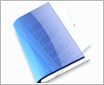



















































网友评论